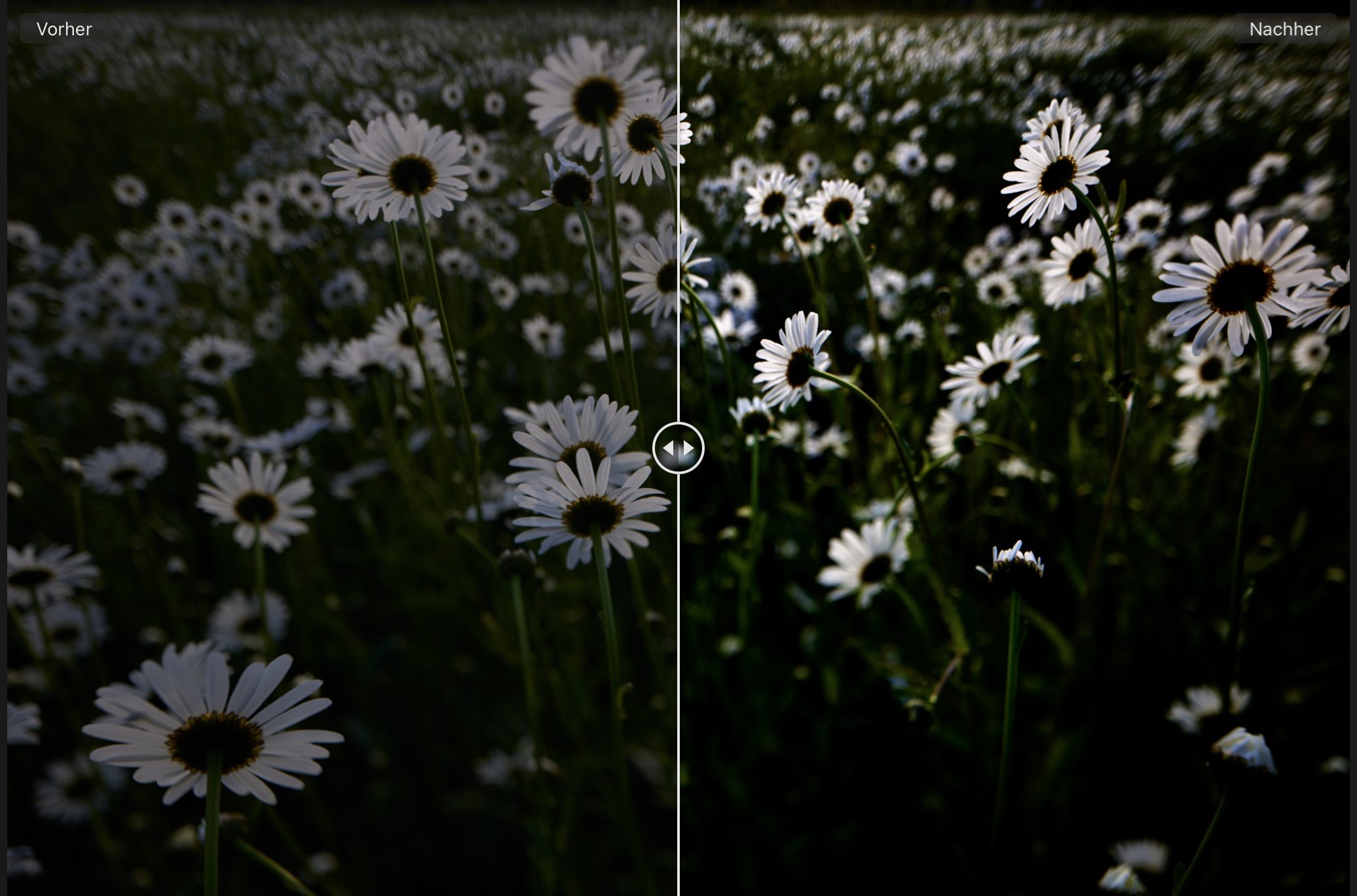
Nicole: Wie ist euer Workflow, wenn ihr von eurer Fototour nach Hause kommt? – Teil II
Vor einiger Zeit hat Christine die Frage von Nicole aufgegriffen und euch von ihrem Workflow erzählt. Einige Wochen und viele tausend Bilder später (z.B. von unserem Schweden Trip) ist es nun an der Zeit, dass ich euch auch an meinem Workflow teilhaben lasse.
Dran bleiben!
In der Regel komme ich nicht mit ca. 4500 Bildern, wie nach unserem Schweden Urlaub, nach Hause, sondern es sind eher zwischen 200 und 1000. Diese Anzahl kann man viel einfacher bewältigen. Ausreisser nach Oben gibt es dank der Serienbildgeschwindigkeit heutiger Kameras auch gerade in der Tierfotografie ab und an. Aber egal, wie viele es am Ende sind: man muss dran bleiben, da sich sonst immer mehr Bilder von verschiedenen Fototagen sammeln, was das Sortieren und Bearbeiten irgendwann unentspannt macht, da man vor einem Riesen Berg steht. Wer will schon gerne 5000 oder gar 10000 Bilder sortieren, verschlagworten, etc.?
Was ich auch erst mit der Zeit lernen musste: welches Bild bleibt und welches lösche ich? Früher habe ich oft mehrere Bilder aus einer Serie behalten, obwohl sich diese kaum unterschieden haben. Das verbraucht nur unnötig Speicherplatz und hat letztendlich keinen Mehrwert. Heute suche ich mir aus einer Serie maximal 2 Bilder heraus und lösche den Rest. Die Kriterien können dabei bei Tierfotos z.B. Pose, Schärfe, Vorher- oder Hintergrund und Ausdruck sein.
Ich bin deutlich entscheidungsfreudiger bei der Löschung von Bildern geworden, was auch die Anzahl schnell reduziert. Doch wie läuft das Ganze ab?
Import
Seit einiger Zeit habe ich eine Ordnerstruktur gefunden, mit der ich gut klarkomme. Die Bilder kopiere ich beim Import auf eine externe SSD, welche im Grunde 2 Hauptordner hat: Natur und Wildlife. Dies habe ich gemacht, da die Art und Menge der Fotos in der Regel unterschiedlich sind. Darunter gibt es dann diverse Unterordner, die nach dem Ort benannt sind, wo die Fotos gemacht wurden. Dies kann z.B. „Natur/Beckum“ sein, oder auch „Natur/Dingenskirchensee“. Da man ja oft an die selben Orte wiederkommt, geht es dann mit einem Ordner mit der Jahreszahl weiter und darin sind dann Ordner mit dem Monat des Aufnahmedatums. Klingt kompliziert, aber im Grunde wäre dann ein kompletter Pfad: „Natur/Dingenskirchensee/2023/August/. Darin sind dann alle Bilder vom August. Ich hatte erst noch das komplette Datum als weiteren Unterordner, jedoch habe ich es nie gebraucht und halte es daher etwas einfacher. Das Ganze wird automatisch so importiert, ich muss nur Natur oder Wildlife und den Ort angeben.
Sortierung
Weiter geht es dann mit der Sortierung. Ich muss leider direkt zugeben: So organisiert und strukturiert wie Christine arbeite ich nicht (sollte ich aber besser). Wie Christine in ihrem Artikel erwähnte, arbeite ich nicht mit Lightroom, sondern mit Capture One. Im Grunde spielt es bei der Bearbeitung der Bilder keine Rolle, da hat jeder seine eigenen Softwarevorlieben. Seit einer neueren Version hat Capture One allerdings etwas, was mir viel Zeit und Arbeit spart und ich an dieser Stelle gerne vorstellen möchte: Das Culling bzw. “Auswerten” Tool.
Dieses wurde genau für das allseits bekannte Problem entwickelt: Man kommt mit sehr vielen Bildern nach Hause und muss diese schnell und effizient sortieren und bewerten bzw. Farben vergeben. Hier kann man im Importdialog bereits Bilder sortieren / aussortieren oder das auch einfach hinterher nach dem Import machen. Die Bilder werden aufgrund von der Zeit in den Exif Daten und einer gewissen optischen Ähnlichkeit her gruppiert und in Sequenzen eingeteilt, die im Grunde den Druck auf den Auslöser wiedergeben. Man hat danach anstatt 1000 Einzelbildern, z.B. 25 Sequenzen mit den Einzelbildern aus einer Szene. So kann man schnell entscheiden, welche Bilder daraus bleiben sollen und welche rausfallen. Die Bildbetrachtung erfolgt dabei ohne Ladezeit (auch bei 100% Ansichten), was die Detailbetrachtung der Schärfe und letztendlich auch das Aussortieren einfacher macht.
Es gibt z.b. auch PhotoMechanic oder den Fastone Image Viewer, die so etwas ähnliches können. Ersteres teste ich derzeit.
Während der Sortierung vergebe ich Sterne für die Bilder. Meist fängt es bei einem Stern an, und nach der Bearbeitung erhöht sich die Zahl dann.
Bearbeitung
So vorsortiert bleiben dann in der Regel noch ca. 10-25% der ursprünglichen Bilder übrig. Oft suche ich mir dann hier direkt Szenen heraus, die ich vor Ort besonders gut fand und ich mache erstmal einige kleine Bearbeitungen und erfreue mich an den Bildern. Also ohne Reihenfolge, einfach nach Lust und Laune. Manchmal bearbeite ich die besonders guten Bilder auch direkt komplett.
Bei anderen Bildern (ICM z.B.) bearbeite ich ein Foto und kopiere die Einstellungen dann auf die Serie. Erst dann entscheide ich, welche Bilder behalten werden. Vorher sieht man es einfach nicht. Die Feineinstellungen nehme ich dann noch pro Bild vor. Dabei lösche ich zwischendrin immer wieder einige Fotos und reduziere die Menge so weiter. Bei der Bearbeitung vergebe ich auch Schlagworte.
Export
Wenn ich das Gefühl habe, dass das Bild / die Bilder gut bearbeitet ist, exportiere ich diese mithilfe von verschiedenen Presets für Größe und Qualität in einen Ordner. Dieser wird auch direkt in eine Cloud synchronisiert und ich habe sie somit auch immer auf dem Smartphone dabei. Ich nutze dieses aber auch gerne noch einmal für den zweiten Blick. Ab und zu fallen mir auf dem Smartphone noch Dinge auf, die mir nicht so gefallen haben und kann dann noch einmal nachbearbeiten. Von hier aus sind sie dann bereit für den Blog, Instagram, etc.
“Wie findest du die Bilder wieder?”
Tja, hier kommt nun der große Knackpunkt an meinem „System“. Während Christine sich z.B. „Landschaftsbilder im Winter“ aufgrund ihrer konsequenten Verschlagwortung einfach schnell zusammenklicken kann, muss ich diese einzeln aus den verschiedenen Projekten heraussuchen. Ich habe ein sehr gutes Bildgedächtnis, wodurch ich weiß welches Bild wo und wie entstanden ist. Einzelne Bilder habe ich so sehr schnell parat, wenn es aber viele Bilder zu einem Thema sein sollen, wird es mühsam.. Hier möchte ich in Zukunft ähnlich wie Christine arbeiten und mehr Struktur hereinbringen. Es ist zwar Arbeit, unterm Strich spart es aber viel Zeit und man kann Bilder viel einfacher wiederfinden. Derzeit experimentiere ich dazu mit PhotoMechanic.
Backups
Nun noch zu einem sehr wichtigen Thema: Backups! Nichts ist ärgerlicher, als Fotos, oder gar: alle Fotos, zu verlieren. Die Frage lautet eigentlich auch nicht, ob eine Festplatte / SSD kaputt geht, sondern wann. Daher mache ich regelmäßig Backups meiner externen SSD / Festplatte auf eine zweite externe SSD / Festplatte. Ich nutze dazu ein Tool Namens ChronoSync (für Mac), welches automatisch die Haupt-SSD auf die 2. SSD synchronisiert. Eine weitere Sicherung findet auf einem NAS (Netzwerkfestplatte) statt. Im Idealfall hat man sogar noch eine weitere Sicherung in einer anderen Wohnung, Haus, etc.. Speicherplatz ist heutzutage nicht mehr so teuer und man kann mit einfachen Mitteln Datensicherheit erreichen – hier sollte man definitiv nicht sparen.
Und ihr so?
Habt Ihr Fragen zu meiner Vorgehensweise? Arbeitet ihr eher strukturiert, wie Christine oder doch etwas chaotischer, wie ich? Lasst es uns gerne wissen!
Euer Daniel
naturgezwitscher
Kennt ihr eigentlich schon naturgezwitscher? Das ist unser naturbelichtet Newsletter. Meldet euch gerne an und erfahrt als erstes von neuen Workshops und neuen Blogartikeln. naturgezwitscher erscheint ca. alle 4 Wochen. Zur Anmeldung geht es hier entlang: naturgezwitscher – unser naturbelichtet Newsletter.
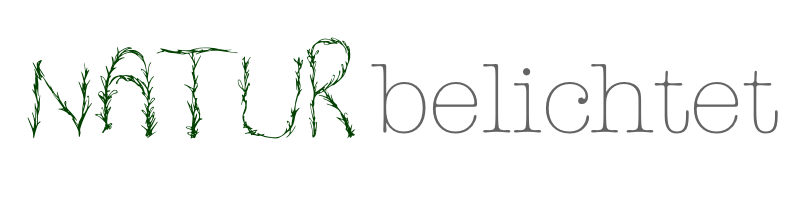
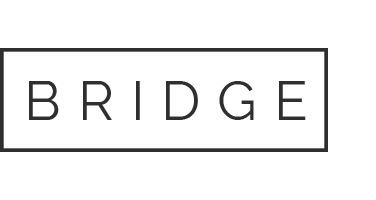
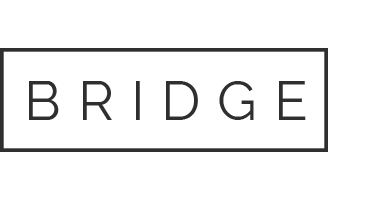



Keine Kommentare